¿Cuáles son las mejores alternativas a Everest y Aida64 para Ubuntu Linux?
Muchos usuarios de Windows quieren tener algunas aplicaciones de Ubuntu Linux y viceversa. Por ejemplo, si usaste Windows, seguro conoces los programas Everest o Aida64; son dos excelentes aplicaciones para analizar el hardware de tu PC. Ahora que usas Ubuntu Linux, quizás te preguntes si existen algunas alternativas a Everest y Aida64 en Windows.
Ubuntu, es uno de los sistemas operativos de Linux más usados por antiguos usuarios de Windows. Esto es gracias a su interface gráfica y robusta seguridad; prueba de ello es su variedad de versiones, ¿sabes cuántas versiones del sistema operativo Ubuntu existen?. Si no lo sabes no te preocupes, porque conocerás algunos programas que te darán toda la información que necesites.
Si este es tu caso, entonces lee este artículo hasta el final. Porque te sugerimos las mejores alternativas de Everest y Aida64 que puedes usar en tu sistema operativo Ubuntu Linux.
Mejores alternativas a Everest y Aida64 para Ubuntu Linux
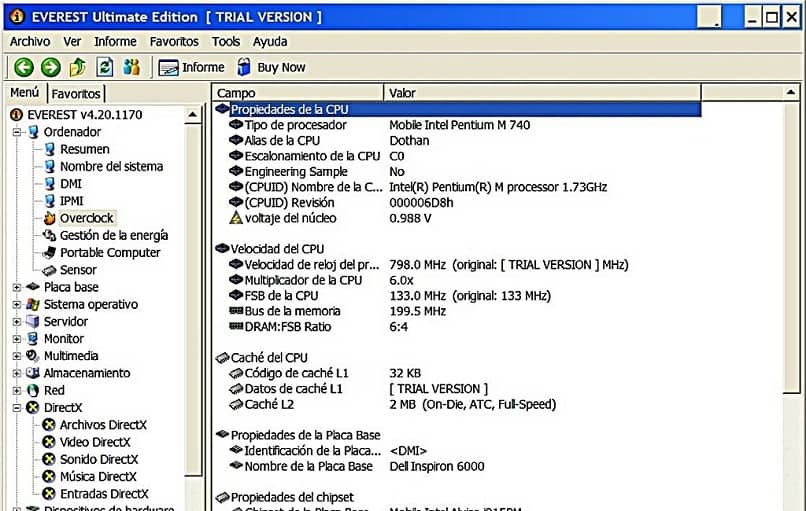
Hay muchísimas alternativas similares a Everest y a Aida64, para obtener toda la información de nuestro hardware. Por supuesto, para eso es recomendable saber cómo instalar programas en Ubuntu desde la terminal, y también a desinstalar un programa en Ubuntu desde la terminal.
Los programas que poseen mejor interfaz gráfica, gratuita y de código abierto son: Hardinfo y Sysinfo. Cada uno de estos programas te ofrece dos menús desde los cuales puedes ver toda la información técnica de tu equipo: Sistemas, almacenamientos, CPU, ranura de expansión RAM, baterías, tarjeta madre, etc.
Y por si fuera poco, luego podrás monitorear los recursos del sistema de Ubuntu con Status Pilatus. Otro programa recomendable, para que estar al tanto del buen funcionamiento de tu ordenador Linux.
Características y beneficios que proporcionan Hardinfo y Sysinfo
Cuando conoces los detalles de todos los componentes que tienes instalado en tu computador, como marca y modelo, estas informaciones son importantes, especialmente al momento de adquirir piezas para potenciar tu equipo o para algo tan simple como buscar los controladores correctos para actualizar los softwares de tu computador.
Estas son algunas de las razones por la que debes instalar Hardinfo y Sysinfo en tu Ubuntu Linux, porque te muestran estos datos delicados sin necesidad de buscar al servicio técnico informático, ahorrándote dinero.
Características
- Analizar detalladamente los ajustes de tu PC.
- Chequear la temperatura, voltaje y velocidad del ventilador.
- Especificar de manera técnica la tarjeta madre, memorias RAM, discos duros, procesadores, puertos USB, monitores y demás hardware que detecte instalado.
- Detallar la lista de software instalados, así como las actualizaciones y todos los procesos que se ejecutan en el computador.
Beneficios
- Información completa sobre los dispositivos conectados, es decir, en cuanto al hardware.
Totalmente amigable con “Hardware Inspector” (el popular software auditor de computadora). - Mantienen actualizada periódicamente las bases de datos de los modelos y fabricantes de cada dispositivos.
Cómo instalar el paquete Sysinfo en Ubuntu Linux
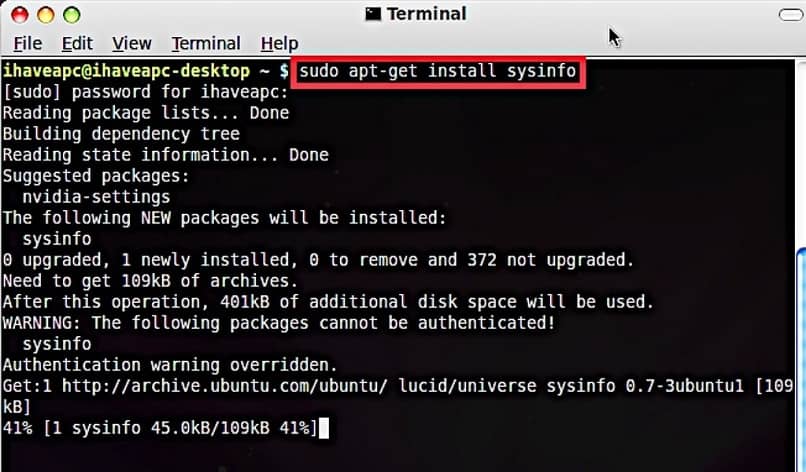
Los pasos para la instalación de Sysinfo en Ubuntu Linux. Es súper fácil. Y es muy similar al proceso de instalación para Hardinfo. Simplemente copia los comandos que te daremos y abre la “Terminal” para que los pegue allí:
Paso 1
- Abre la Terminal, pulsando este acceso directo: Ctrl + Alt + T.
Paso 2
- Ejecuta el comando de actualización para refrescar los repositorios de paquetes y tener a la mano la última versión. Para realizar este paso exitosamente copia lo siguiente: "sudo apt-get update -y". Ahora pégalo en la Terminal que abriste en paso anterior y presiona enter.
Paso 3
- Ya teniendo los repositorios de paquetes actualizados . Ahora ejecuta el comando para instalar rápidamente los paquetes y las dependencias. Copia y pégalo en la Terminal exactamente así: "sudo apt-get install -y sysinfo".
Paso 4
- Verifica los registros del sistema para confirmar que no hay errores relacionados. Puedes usar “ZoomAdmin” para verificar los registros, la administración del servidor, el alojamiento de sitios web y demás.
¡Listo!, ya puedes correr el programa y analizar todos los resultados que te brindará. Esperamos que puedas disfrutar de lo bueno de Windows y de Ubuntu Linux. También esperamos que lo puedas compartir con tus conocidos. Por favor coméntanos y quédate atento a nuestros próximos artículos.